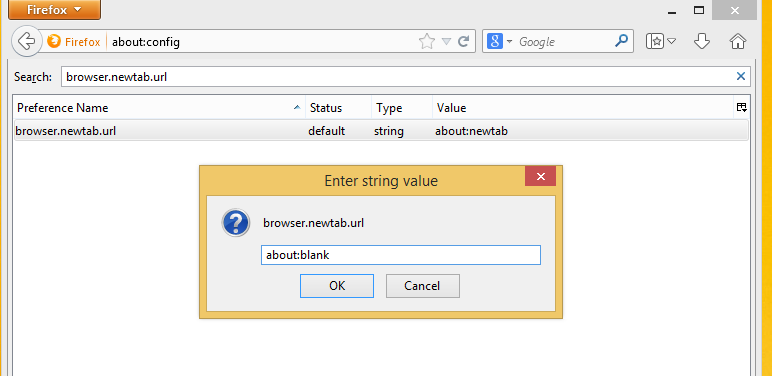Când deschideți o filă nouă în Mozilla Firefox, atunci în mod implicit vă afișează miniaturi ale site-urilor web în funcție de cât de des le-ați vizitat și de cât de recent. Pentru majoritatea utilizatorilor, această caracteristică este cu adevărat utilă, deoarece oferă acces rapid la site-urile vizitate frecvent și permite fixarea și rearanjarea paginilor web preferate în noua pagină a filei. Dar există o categorie de utilizatori cărora le pasă de confidențialitate sau trebuie să-și partajeze browserul cu alte persoane. Într-un astfel de caz, ar putea dori să dezactiveze noile miniaturi ale filelor. Iată cum puteți face asta.
Firefox vă permite deja să ascundeți rapid miniaturile pe noua pagină a filei apăsând pe din colțul din dreapta sus al paginii cu noua filă. Dar asta doar îi ascunde.
din colțul din dreapta sus al paginii cu noua filă. Dar asta doar îi ascunde.
Pentru a împiedica Firefox să afișeze miniaturile recente, ar trebui să dezactivați setarea corespunzătoare în managerul de configurare încorporat al Firefox. Poftim:
prompt de comandă ridicat Windows 10
- În bara de adrese, tastați despre: config și apăsați Enter.
- Poate apărea o pagină de avertizare care spune„Acest lucru ar putea anula garanția!”.Faceți clic pe „Voi fi atent, promit!” pentru a continua la pagina about: config.
- Tip browser.newtab.url în caseta de căutare din pagina about: config.
- Faceți dublu clic pe parametrul browser.newtab.url și schimbați adresa URL din despre: newtab la despre: gol .
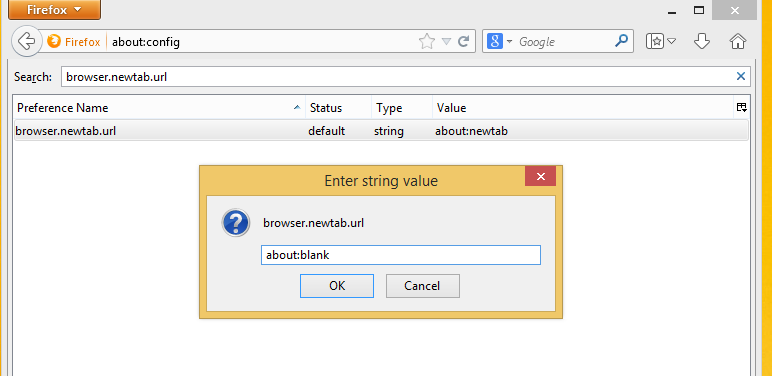
- Faceți clic pe OK și închideți fila pagina despre: config.
Asta e! Acum, noua dvs. filă va fi întotdeauna goală. Pentru a restabili comportamentul implicit, modificați parametrul browser.newtab.url înapoi la „about: newtab”.